Photoshop教程:古典花樣美男簽名_PhotoShop簽名設計
教程Tag:暫無Tag,歡迎添加,賺取U幣!
本教程沒有一步一張圖示說明,制作的時候自己先根據效果圖及文字提示來制作。主要是多次用到了圖層混合模式,整體色彩及效果都非常不錯!
最終效果

人物素材

背景素材

1.打開人物素材調整到合適大小,執行菜單:濾鏡 > 銳化 > USM銳化數值自己把握,然后把背景復制3層參考圖層圖示
2.沖下到上,第一層圖層模式改為“柔光”,不透明度:68%
3.第二層:按Ctrl Shift U去色,圖層混合模式改為“濾色”,不透明度為:47%
4.第三層:按Ctrl Shift U去色,圖層混合模式改為為“濾色”,不透明度為:55%
5.拖入背景素材模式改為“正片疊底”,用橡皮工具擦掉遮住的部分。
6.新建一層,用風景筆刷在適當的位置添加背景。不透明度為:57%
7.大上文字并調整好大小位置
8.給文字描邊完成最終效果
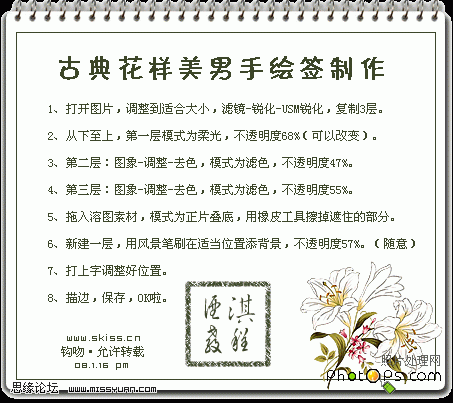
圖層圖示及文字說明
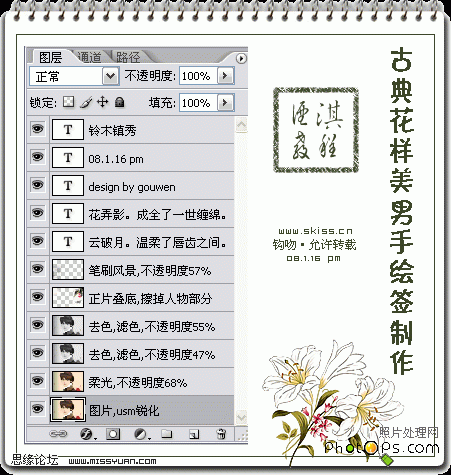
Photoshop在線視頻教程 Photoshop視頻教程下載
- 多媒體學Photoshop CS4視頻教程 Photoshop CS3專家講座視頻教程 Photoshop照片處理視頻教程 最新Photoshop CS4教程 Photoshop婚紗與寫真實用教程 Photoshop CS4教程_基礎篇 Photoshop CS4教程_實例篇 Photoshop畫漫畫視頻教程 最新Photoshop CS4視頻教程 photoshop繪畫技巧視頻教程 Photoshop CS全面通教程(下) photoshop cs4視頻教程 PhotoshopCS2中文版視頻教程 PS CS4視頻教程 PS后期效果圖處理視頻教程 photoshop繪畫與合成視頻教程 Photoshop CS4 通道、特效視頻教程 Photoshop文字藝術效果100例視頻教程 Photoshop CS全面通教程(上) PS卡通畫教程 ps照片處理視頻教程 photoshopCS4中文版完全自學手冊 Photoshop照片處理實例視頻教程 Photoshop從頭學系列視頻教程 Photoshop CS4 視頻教程 Photoshop平面設計視頻教程 Photoshop實例教程海報制作
- PS人物數碼照片處理技法大全視頻教程 Photoshop CS 質感傳奇素材CD 《大師之路》Photoshop CS2教程 祁連山打造逼真名貴男士手表 平面三維設計七種武器II Photoshop CS4完全自學教程 萬晨曦現場講授photoshop入門視頻教程 Photoshop制作機械蜘蛛 21互聯photoshop cs視頻教程 Photoshop CS3專家講堂視頻教程 Photoshop CS2 高手之路 Photoshop實例視頻教程 photoshop實例教程100例 Photoshop應用技巧 FIF 小組Photoshop視頻教程 Photoshop CS3特輯視頻教程下載
相關PhotoShop簽名設計:
- 相關鏈接:
- 教程說明:
PhotoShop簽名設計-Photoshop教程:古典花樣美男簽名
 。
。